Ahora vamos a desarrollar un pequeño programa de ejemplo en C para irnos introduciendo en este maravilloso mundo de la programacion en un lenguaje tan flexible y potente como lo es el C
En mis ejemplos usare el Compilador Dev C++ que esta posteado en entradas anteriores, podeis usar este o el que ustedes quieran pero yo lo probare sobre este y los screenshoots estaran basados en este , asi que comencemos
Ingredientes .
- Dos cucharaditas de azucar
- Una taza de cafe
- Compilador Dev C++
( Teniendo en cuenta el Wintendo ;-) )
Preparacion :
Primero que todo y antes que nada ;-) instalaremos en Compilador Dev C en nuestro Wintendo o windows, si es win vista o win 7 recomendado darle clic con el boton derecho del mouse al instalador y hacer clic en ejecutar como administrador
Una vez instalado lo dejamos en el idioma que mas nos guste (Chino Japones Portugues, Cheko )
Ahora vamos a abriri el dev c a travez del icono en el escritorio o del icono en el menu inicio nos debe aparecer una ventana como la siguiente :
Aka es hermanos mios donde trabajaremos, ahora bien como veresis en la parte superior hay un menu, vamos a crear un proyecto nuevo y para eso, iremos al menu superior y haremos clic en el menu archivo, se nos desplegaran varias opciones iremos anuevo y ayi en nuevo veresmo varios opciones haremos clic sobre la opcion ke dice "proyecto..."
Haremos clic en proyecto , para empezar a crear nuestro primer programa y lo siguiente que nos aparecera sera una ventana donde nos preguntara algunas cosas basicas para el programa, como el nombre que vamos a usar para bautizarlo, el lenguaje que usaremos, si era C o C++ , el tipo de programa que sera , si sera en consola o en ventana con la API de windows
Aqui seleccionaremos primero el nombre que queremos para el programa, luego seleccionamos el lenguaje en el cual vamos a trabajar ya sea C o C++ en este caso podemos dejar C para dejar mas ligerito el exe ;-), y en opciones vamos a seleccionar por ahora, la opcion de aplicacion de consola , tal vez despues juguemos con el API de windows pero por ahora usaremos consola para manejar la informacion de entrada y salida IN / OUT , y luego hacemos clic en Aceptar
Nos aparecera una ventana, donde nos permite seleccionar el lugar donde se guardaran los archivos que desarrollaremos en el proyecto o programa, mi recomendacion es crear una carpeta donde se guarden todos, el lugar seleccionado contendra los archivos .h .c .obj y .exe, le damos el nombre y hacemos clic en Guardar
En la parte Izquierda podremos ofserbar los archivos que son parte del proyecto, osea de nuestro progrma y en la parte derecha es donde escribiremos el Kodigo Fuente, alli escribiremos lo siguiente :
 y Ahora les explicare desde la primera hasta la ultima linea que significa este "programa"
y Ahora les explicare desde la primera hasta la ultima linea que significa este "programa"
la 1 primera linea
#include <stdio.h>
Esta linea comienza con un # , lo que nos indica que es una directiva de preprocesador, las directivas de preprocesador , son instrucciones para el compilador para que este realize determinadas actividades como en este caso incluir un archivo a nuestro kodigo fuente, , como vemos el archivo que estamos incluyendo dentro de nuestro programa es el stdio.h que se encuentra encerrado entre < y > , este archivo es necesario incluirlo porque C no tiene ninguna funcion propia para enviar mensajes en pantalla, y es en esta libreria, donde se incluyen las instrucciones que usa el programa para mostrar mensajes en pantalla , en este caso a travez de la funcion "printf" que nos muestra un texto en pantalla sobre una consola como la de Dos de guindos, si no escribimos esto cuando intentemos usar printf el compiler nos dira que no sabe que es eso
2 Segunda Linea
int main()
Es la funcion principal del programa y la que asume el control de todo cuando el programa arranca, como vemos antes de main dice int , int es la abreviatura del tipo de funcion o de valores que manejara y devolvera main en este caso seran del tipo entero o integer por eso el int , el nombre main es de la funcion principal, y los parentesis () van sin nada adentro porque en este programa no le pasaremos parametros al programa
3 Tercera Linea
{
Corchete , Si asi es un pequeño, corchete, este corchete sirve para encerra el cuerpo de la funcion, es decir para encerrar el conjunto de instrucciones , comandos u ordenes que componene a nuestra funcion, por lo general las funciones como en este caso "main" enciaerran el conjunto de instrucciones entre { y }
4 Cuarta Linea
printf ("Hola \n");
De izquierad a derecha lo primero que vemos es una palabra que dice "printf" en minusculas, esta es una instruccion o funcion que esta contenida dentro de la libreria "stdio.h que habiamos incluido antes, atravez de esta orden podemos mostrar mensajes por pantalla.
Los mensajes que vamos a mostrar deben tener cierytas caracterisiticas para poder ser mostrados correctamente, una de ella es que el tecto debe estar encerrado entre parentesis y comillas (" y ") todo lo que este por dentro de estas cmillas sera lo que se mostrara en ventana, si escribimos por ejemplo printf ("Hola"); overemos que nos aparece simplemente :
Hola
en la pantalla.
Como vemos , despues de la instruccion aparece, ; este punto y coma , le indica el compilador que aca comienza la siguiente instruccion o sea que donde este ; comienza la siguiente instruccion o termina la presente ;-)
5 Quinta Linea
printf ("Este es mi primer programa \n");
Una instruccion Igual a la anterior y vemos algo que no explique "\n" este slash pegado a una n minuscula es una funcion especial que nos permiten usar algunas funciones especiales para controlar la forma en que se visualizan los mensajes , este \n significa nueva linea , es como cuando estas escribiendo algo en word y quieres continuar en la siguiente linea y presionas enter para que el siguiente texto se muestre en la siguiente linea en la parte inferior izquierda
6 Sexta Linea
system("PAUSE");
vemos primero "system" que es una instruccion para usar algunas funciones del API y vemos dentro de las comillas una orden pause, que si sabemos yanki significa pausa, y si eso es lo que hacemos despues de mostrar el texto en pantalla , usamos esto porque o si no el progrma se abriria y cerraria tan rapido que no veriamos un culo y no sabriamos si funciono o no funciono, asi que con pause el programa antes de finalizar, nos va a pedir que le presionemos una tetla para continuar ;-) y despues de presionarla se va a cerrar.
6 Sexta Linea
return 0;
Esta linea se usa para devolver avalors cuando nuestra funcion es llamada por otra funcion pero como en este caso no vamos a devolver nada entonces la dejamos en cero
7 Septima linea
}
Este corchete sirve para cerrar el cuerpo de la funcion, es decir para encerrar el conjunto de instrucciones , comandos u ordenes que componene a nuestra funcion main, por lo general las funciones como en este caso "main" encierran las instrucciones entre { y }
/*----------------------------------------*/#include <stdio.h>prNO Copies, escribelo tu PEREZOSOint main()NO Copies, escribelo tu PEREZOSO{NO Copies, escribelo tu PEREZOSOprintf ("Hola \n");NO Copies, escribelo tu PEREZOSOprintf ("Este es mi primer programa \n");NO Copies, escribelo tu PEREZOSOsystem("PAUSE");NO Copies, escribelo tu PEREZOSOreturn 0;NO Copies, escribelo tu PEREZOSO}NO Copies, escribelo tu PEREZOSO
/*----------------------------------------*/
Si has leido hasta aca debes estar astiado de tanta chachara y nada mas, asi que ahora vamos a empezar lo bueno ;-), bien , si tenemos todo bien escrito lo primero que vamos a hacer es a enlazar, compilar y ejecutar el programa, para eso vamos a presionar la tecla F9 que hara todo esto de una sola vez si todo quedo bien escrito , pero si escribiste mal algo, te aparecera un warning o aviso del compilador donde te indica que quedo mal para que lo corrijas, si todo sale bien, os debe aparecer una ventana asi : En esta ventana se nos pide que guardemos el archivo recien creado dentro del proyecto en este caso nuestro kodigo en C , seleccionamos un nombre y hacemos clic en guardar preferiblemente que sea en la misma carpeta donde hemos guardado el proyecto iconos y demas archivos.
En esta ventana se nos pide que guardemos el archivo recien creado dentro del proyecto en este caso nuestro kodigo en C , seleccionamos un nombre y hacemos clic en guardar preferiblemente que sea en la misma carpeta donde hemos guardado el proyecto iconos y demas archivos. Una vez guardado nos aparece una barra de progreso mientras compila enlaza y ejecuta, cuando acaba el compilador Dev C ejecuta el programa recien creado y nos debe aparecer algo como
Una vez guardado nos aparece una barra de progreso mientras compila enlaza y ejecuta, cuando acaba el compilador Dev C ejecuta el programa recien creado y nos debe aparecer algo como
Como ven este es el resultado, como seleccionamos una ventana en modo consola, nos aparecio una ventna tipo CMD o DOS en la cual se muestra nuestro mensaje tal cual lo hicimos incluyendo los saltos de pagina, \n los podemos ver claramente aca.
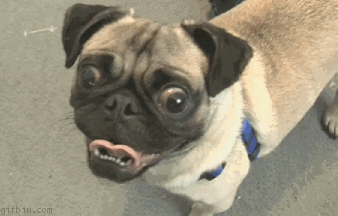 Bueno amigos,. eso ha sido todo por hoy pero recuerden mañana a esta misma hora por este mismo canal ;-). Si me queda tiempo despues sigo con algo de entrada de datos, pues el objetivo es que cualquiera entienda bien , si dicen que las imagenes estan muy feas y no se ven, pues haganles clic encima que se veran mucho mejor enserio, Cualquier duda, sugerencia, donativo 8D con mucho gusto, y recuerden comenten de esa forma nos animan a seguir dandole dedo al teclado XD
Bueno amigos,. eso ha sido todo por hoy pero recuerden mañana a esta misma hora por este mismo canal ;-). Si me queda tiempo despues sigo con algo de entrada de datos, pues el objetivo es que cualquiera entienda bien , si dicen que las imagenes estan muy feas y no se ven, pues haganles clic encima que se veran mucho mejor enserio, Cualquier duda, sugerencia, donativo 8D con mucho gusto, y recuerden comenten de esa forma nos animan a seguir dandole dedo al teclado XD




1 comentario:
Gracias, me gusto mucho tu articulo, en especial me guié bastante sobre los pantallazos pues estoy empezando en el mundo de la programación y me dio por leerme tu articulo, ya había instalado el dev C pero a veces me aparecían errores y era por lo que tu decias no lo instale como administrador, lo hice y quedo funcionando sin problemas , muchas gracias por tomarte el tiempo de explicar esto, pues la verdad es que muy pocos manuales o tutos ponen imágenes
Publicar un comentario